objektumok átalakítása
Átalakítása grafikus objektumokat
Miután létrehozott egy objektumot, az Adobe Flash számos lehetőséget dolgozni ezt az objektumot.
A fő funkciója a tárgyak tartalmazza a menü módosítása (Modify).
Munka közben a tárgy van szükség, hogy előre válasszon - a Nyíl eszközzel () az eszköztáron.
Szüntessük meg az összes objektum - Edit menü (Edit)> Összes kijelölés törlése
Készítsen egy grafikus rajz mód merge (Egyesítés Drawing) - lásd a rajzot módok ..
Ahhoz, hogy változtatni az alakját a létrehozott objektum, válassza ki azt a kijelölő eszközzel, az objektum helyi menüjéből válassza a Boríték.
Az objektum körül jön létre keretet a pontok, amelyek helyzete állítható, ezzel megváltoztatva a geometriai forma.
Az eszköz használata „Pen”
Akkor használja a szerszámot „Pen” átalakítani vektoros objektumokat (formák)
A elindulna egy négyzet szakaszban (ábra. Bal).
Menü módosítása> Transform> Scale és forgatás.
Egy kis ablak jelenik meg a skála, és forgatás a tárgy beállításokat:
Scale - zoom
Forgatás - tengely körül forogjon egy bizonyos szögben
Válassza ki a Free Transform eszköz - Szabad alakítás eszközt () a szerszám (Eszközök) panelt.
A létesítmény lesz keretezni markerek.
Amikor az egérrel a kurzort egy objektum megváltoztatja alakját:
- Mozgatni az objektumot húzással
- A forgatás a tárgy tengely körül (a forgási tengely helyzete megváltozik)
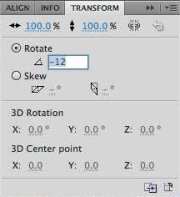
4. Az Átalakítás panel, válassza a Forgatás (Forgatás), adja meg fokban elforgatható. Nyomja meg az Enter billentyűt. alkalmazni az értéket.
A kiválasztott objektum elforgatja a kiválasztott szög.
Azt is alkalmazni ferde (döntéssel) tárgy - például egy téglalap alakú objektum formájában paralelogramma.
Azt is megadhatja a koordinátákat a forgatás középpontjának.
Ezen függvények, akkor lehet elhelyezni a különböző rétegek különböző képeket, amelyek mindegyike forgatja egy bizonyos szögben. Ennek eredményeként, a fotó kerül bemutatásra formájában ventilátor.
átalakítása tárgyak
Transformation panel (Transform)
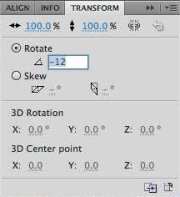
A panel egy alternatív használata a szerszám nélküli átalakítás (Free Transform eszköz), de ennek az a további lehetőségeket.
A nyilak a jobb és bal fel-le képviseli méretezés.
Gombok és arra szolgálnak, hogy eltolja a zoom üzemmód - szinkron változást méretek (képarány), vagy átméretezése a szélesség és a magasság külön-külön.
Forgatás - forgatás
Ferdít - ferdén
Hogy megszünteti az összes műveletet az objektum átalakítás, válasszon ki egy objektumot, és kattintson a Törlés gombra változik (Remove Transform) () alján a Transform panel.
Reset gomb - Reset () visszaadja az objektum mérete az eredeti (szerkesztés előtti)